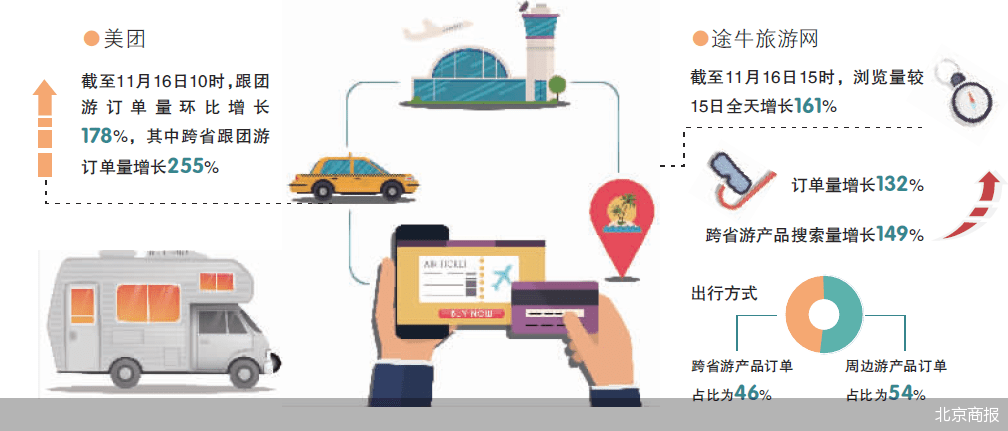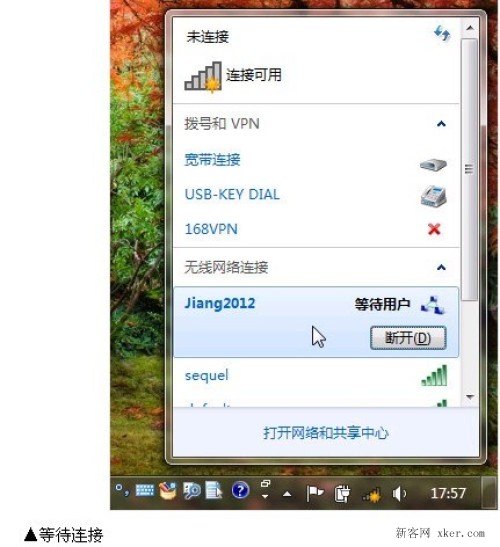电脑显示屏出现颜色失真怎么修复,在使用电脑的过程中,有时候会遇到显示屏出现颜色失真的情况,这给我们的使用带来了很大的困扰。那么,面对这种情况,我们应该如何去修复呢?本文将为大家介绍一些常见的方法。
电脑显示屏出现颜色失真怎么修复
1. 检查显示屏线缆连接
有时候,颜色失真可能是由于显示屏线缆松动或连接不良导致的。因此,首先我们需要检查一下显示屏线缆的连接状况。可以尝试重新插拔显示屏线缆,确保其连接牢固。
2. 调整显示屏分辨率
如果显示屏出现颜色失真的情况,也有可能是由于分辨率设置不当导致的。我们可以尝试将显示屏的分辨率调整为合适的数值。通常情况下,较高的分辨率可以带来更清晰的显示效果。
3. 校准显示屏颜色
如果以上方法不能解决问题,我们可以尝试进行显示屏颜色校准。在Windows操作系统中,我们可以通过以下步骤进行校准:
- 点击开始菜单,进入控制面板
- 在控制面板中找到并点击“显示”选项
- 在显示选项中,找到“校准颜色”选项,然后按照提示进行校准
通过校准可以调整显示屏的颜色表现,进而修复颜色失真问题。
4. 更新显卡驱动程序
显示屏颜色失真问题也有可能是由于显卡驱动程序过时或出错导致的。我们可以尝试更新显卡驱动程序来解决这个问题。一般来说,可以通过以下步骤来更新显卡驱动程序:
- 访问显卡厂商的官方网站,在其支持页面中找到合适的驱动程序下载链接
- 下载并安装最新的显卡驱动程序,然后按照提示进行操作
通过更新显卡驱动程序,我们可以解决由于驱动问题引起的颜色失真。
5. 联系售后客服
如果以上方法都没有解决问题,我们可以考虑联系电脑品牌的售后客服寻求帮助。他们可能会提供更专业的解决方案,或者可能需要将电脑送修。
电脑显示屏出现颜色失真怎么修复,希望以上方法能对大家解决显示屏颜色失真问题有所帮助。当然,在使用电脑的过程中,我们也应该注意避免将显示屏暴露在高温、潮湿等环境中,以免引起其他问题的产生。祝大家使用愉快!